화면 기록을위한 최상의 스크리너 대안
Screenr는 사용자가 온라인으로 화면을 녹화할 수 있는 웹 기반 화면 녹화기입니다. Screenr를 사용하면 스크린샷을 만들어 소셜 미디어에 게시할 수 있습니다. Screenr는 HD 녹화 출력을 제공합니다. 이 소프트웨어를 사용하면 MP4 형식으로 비디오를 다운로드하고 직접 공유할 수도 있습니다.
하지만 Screenr는 5 분 정도의 동영상 녹화를 지원하는 유료 서비스입니다. 5 분 이내에 동영상을 보관해야했습니다. 더 나은 녹화 경험을 위해 게시물을 읽고 컴퓨터에서 5 분 동안 비디오 및 오디오를 녹화하는 Screenr 대안을 찾을 수 있습니다.
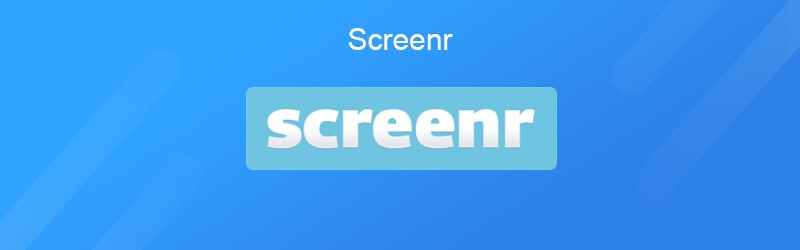
1 부. 화면 녹화 용 스크리너 리뷰
Screenr는 소셜 미디어에 게시하고 재생하기 위해 화면 캐스트를 녹화할 수 있는 무료 스크린캐스팅 프로그램입니다. Screenr에 대해 더 잘 알고 싶다면 아래에서 장단점을 확인할 수 있습니다.
장점 :
- 웹 기반 프로그램이므로 설치 패키지를 다운로드 할 필요가 없습니다.
- 전체 화면, 미리 설정된 캡처 크기를 캡처하거나 원하는대로 녹화 크기를 드래그 할 수 있습니다.
- 이를 통해 사용자는 웹 호스팅이 아닌 자신의 웹 페이지에 녹화 된 비디오를 게시 할 수 있습니다.
- 사용하기 쉽습니다. 녹음 영역을 선택하고 녹음 버튼을 클릭하면 시작됩니다.
단점 :
- 녹화 된 비디오 또는 오디오 파일의 길이는 5 분으로 제한됩니다.
- Screenr는 녹화 완료 후 비디오 편집을 지원하지 않습니다.
- 다른 유료 화면 녹화 소프트웨어와 달리 기능이 제한됩니다.
2 부. Windows 및 Mac을위한 최상의 Screenr 대안
Screenr는 설치가 필요없는 온라인 녹화 프로그램이지만 다른 데스크탑 화면 녹화기만큼 기능하지 않습니다. 더 강력한 Windows 및 Mac 용 스크린 레코더를 찾으려면 다음을 시도해보십시오. Vidmore 스크린 레코더 Screenr 대안으로. Vidmore Screen Recorder는 컴퓨터 화면, 온라인 강의, 웹캠 비디오, FaceTime 통화를 캡처하고 스크린 샷을 찍는 등의 작업을 할 수있는 올인원 스크린 레코더입니다.
- 사용자는 전체 화면이든 선택한 화면이든 화면의 모든 영역을 기록 할 수 있습니다.
- 컴퓨터 화면, 게임 플레이 및 웹캠 비디오를 녹화합니다.
- 초보자와 전문 비디오 제작자가 사용하기 쉽습니다.
최상의 Screenr 대안으로 비디오를 녹화하는 단계
1 단계. 다운로드 버튼을 클릭 한 후 컴퓨터에 Vidmore Screen Recorder를 설치하고 실행합니다. 비디오 레코더를 선택하여 컴퓨터 화면 녹화를 시작합니다. 웹 사이트에서 음악을 녹음하려면 대신 오디오 녹음기를 선택할 수 있습니다.

2 단계. 비디오 레코더 인터페이스에서 1902 * 1080, 1280 * 720, 1024 * 768과 같은 고정 영역 크기 인 전체 화면에서 녹화 영역을 선택할 수 있습니다. 또는 화살표를 드래그하여 녹음 할 특정 영역을 선택할 수 있습니다.

3 단계. 온라인 비디오 녹화의 경우 시스템 사운드를 켜고 마이크를 꺼야합니다. 나만의 내레이션이 포함 된 비디오 자습서를 녹화하려면 시스템 사운드 또는 마이크를 켤 수 있습니다.

4 단계. 모든 설정이 완료되면 REC 버튼을 클릭하여 녹화를 시작할 수 있습니다. 기록 프로세스 중에이 Screenr 대안을 사용하여 화면을 편집 할 수도 있습니다. 비디오를 녹화 한 후 중지 버튼을 클릭하여 녹화를 일시 중지 할 수 있습니다. 그런 다음 저장 버튼을 클릭하여 비디오를 컴퓨터에 저장하십시오.

녹화하기 전에 작업, 디스플레이, 녹화 영역, 웹캠, 사운드, 마이크, 비디오 / 오디오 출력 및 품질을 미리 설정할 수 있습니다.
3 부. 온라인 녹화를위한 스크리너 대안
컴퓨터 화면을 온라인으로 녹화하려면이 부분을 확인하여 무료 온라인 Screenr 대안을 찾을 수 있습니다. Screencast-O-Matic은 온라인으로 비디오를 녹화하고 편집 할 수있는 간단하고 직관적 인 스크린 레코더입니다. 이 무료 온라인 Screenr 대안을 사용하는 간단한 단계는 다음과 같습니다.
1 단계. Screencast-O-Matic 공식 웹 사이트를 방문하십시오. 시작하려면 무료로 녹음 시작 버튼을 클릭하십시오.
2 단계. 레코더를 다운로드하려면 무료 레코더 시작 버튼을 클릭합니다. 몇 초 동안 기다리면 화면에서 레코더를 확인할 수 있습니다.
3 단계. 컴퓨터 화면이나 웹캠을 녹화하도록 선택할 수 있습니다. 또한이 무료 Screenr 대안을 사용하면 녹화 크기와 녹화 시간을 미리 설정할 수 있습니다.
4 단계. 최대 녹음 시간은 15 분입니다. 그런 다음 REC 버튼을 클릭하여 녹음을 시작합니다.
녹음을 마친 후 비디오 다듬기, 비디오를 컴퓨터에 저장하거나 직접 공유하십시오.

결론
대체로 우리는 주로 Screenr 리뷰와 Windows 및 Mac용 대안을 소개했습니다. 무료 온라인 Screenr 대안을 사용하면 설치 없이 모든 화면을 녹화할 수 있습니다. Vidmore 스크린 레코더는 보다 전문적인 데스크탑 스크린 레코더입니다. 컴퓨터 화면, 웹캠 통화, 게임 플레이의 모든 영역을 쉽게 처리하고 녹화하고 원하는 대로 스크린샷을 찍을 수 있습니다.



